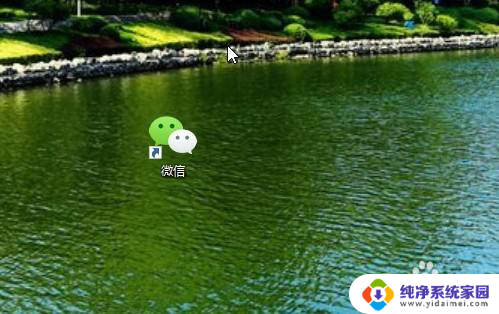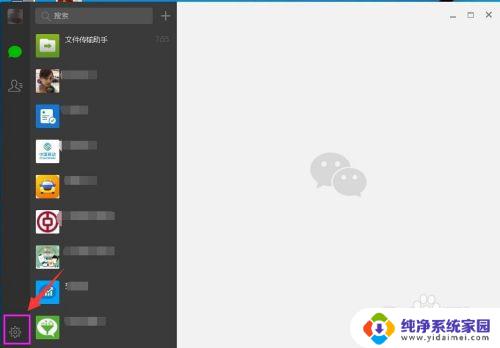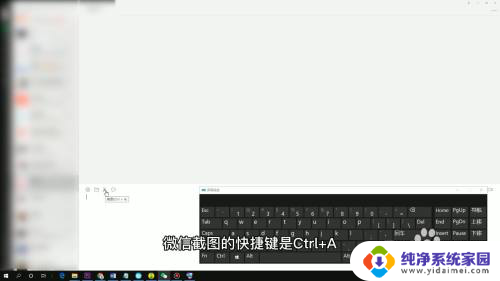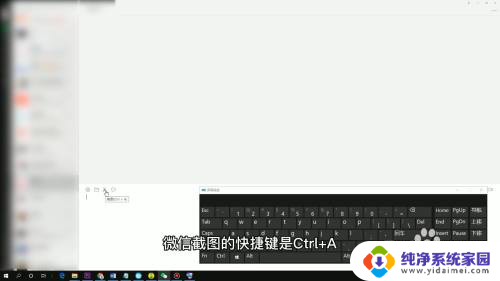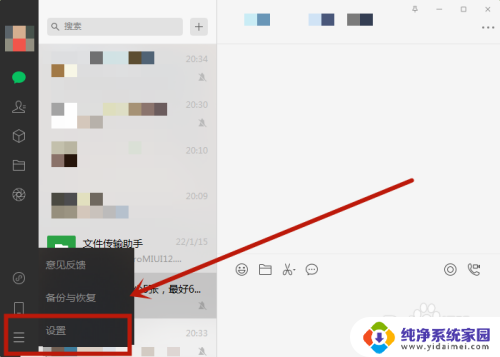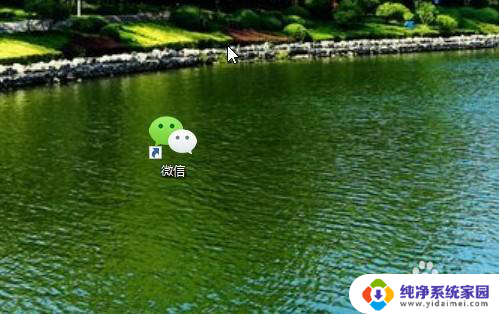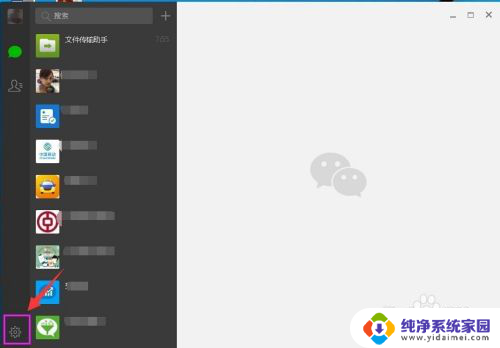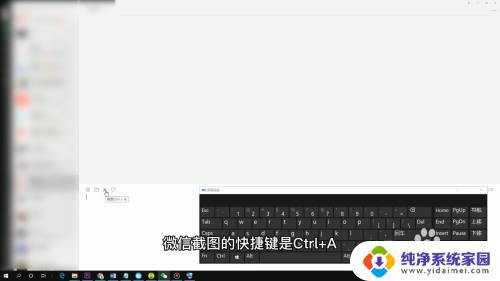微信截图电脑 微信电脑版的截图功能快捷键是什么
更新时间:2023-12-13 15:49:02作者:jiang
微信电脑版是一款备受欢迎的社交媒体工具,它不仅可以让我们随时随地与亲朋好友保持联系,还提供了许多实用的功能,其中截图功能是我们在使用微信电脑版时经常会遇到的需求之一。微信电脑版的截图快捷键是什么呢?在寻找这个答案之前,让我们先来了解一下微信电脑版的截图功能对我们有何益处。
步骤如下:
1.首先在电脑桌面上找到安装好的微信的图标。
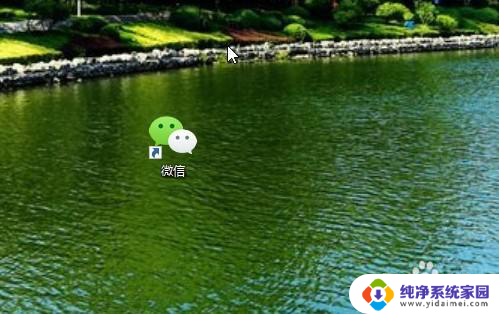
2.然后再打开到微信软件主界面,点击左下角的主菜单按钮。
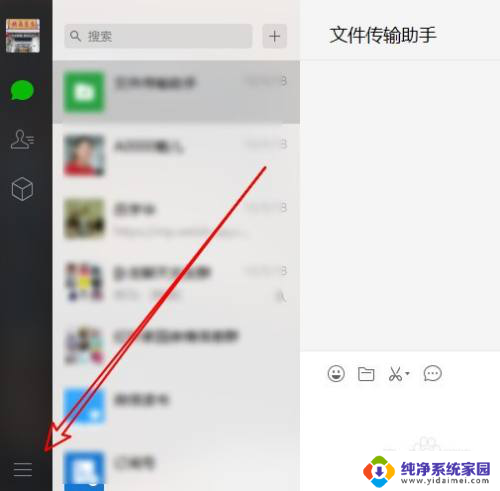
3.在弹出的菜单中点击设置的菜单项。
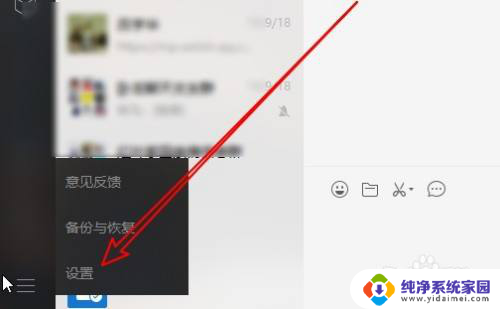
4.接下来在打开的设置窗口,点击快捷按键的菜单。
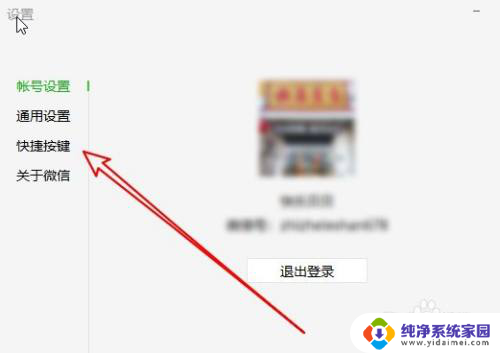
5.在右侧窗口找到截取屏幕的设置项。
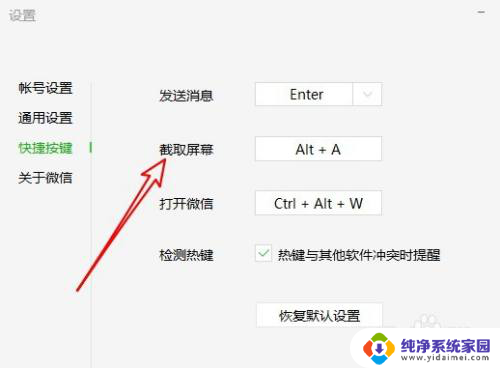
6.然后按下键盘上的截屏快捷组合键。
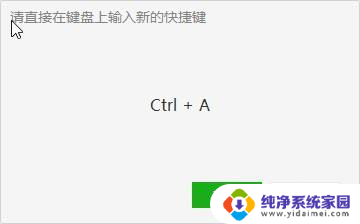
7.这样我们就已经设置好微信电脑版的截屏快捷键了。
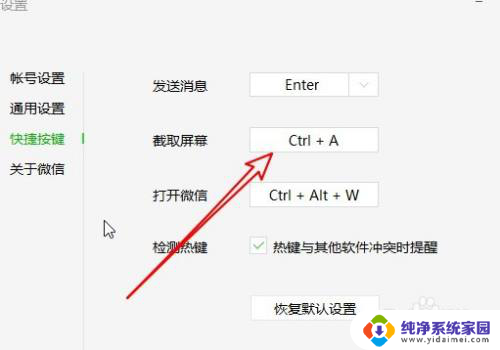
以上就是微信截图电脑的全部内容,如果您遇到这种情况,可以按照以上方法进行解决,希望对大家有所帮助。